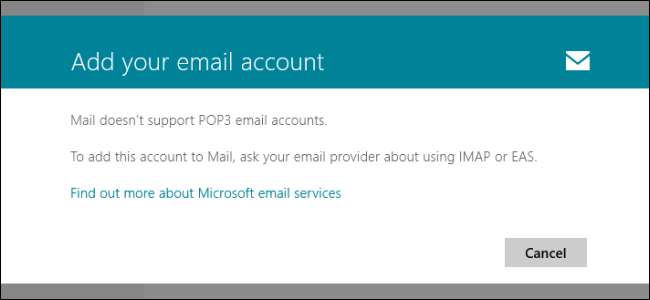
La aplicación de correo incluida con Windows 8 solo es compatible con cuentas IMAP, Exchange, Hotmail / Outlook.com y Gmail. Mail ofrece POP3 como una opción al configurar la cuenta, pero si selecciona POP3, se le informará que Mail no es compatible con POP.
Para usar la aplicación Mail con una cuenta de correo electrónico POP3, que le brinda funciones como notificaciones de correo electrónico en mosaico en vivo y una interfaz táctil para leer su correo electrónico, hay un truco que puede usar.
Utilice Outlook.com o Gmail
Si bien Mail en sí no admite cuentas POP3, sí admite cuentas de Outlook.com y Gmail. Tanto Outlook.com como Gmail tienen una función incorporada que recupera el correo de un servidor POP3 y lo almacena en la bandeja de entrada de su correo web. Si configura uno de estos servicios para acceder a su cuenta POP3, puede agregar la cuenta de correo web a la aplicación Correo.
Para comenzar, visite Outlook.com o Gmail y cree una cuenta si aún no tiene una. Inicie sesión en su cuenta, haga clic en el ícono de ajustes en la esquina superior derecha de Outlook.com o Gmail y seleccione la opción Configuración.
En Outlook.com, haga clic en el Enviar / recibir correo electrónico de otras cuentas enlace.
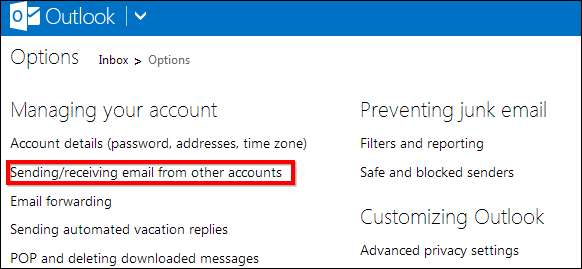
En Gmail, haga clic en el Cuentas e Importación lengüeta.
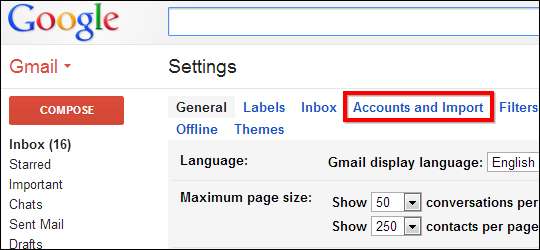
En Outlook.com, haga clic en el Agregar una cuenta de correo electrónico enlace.
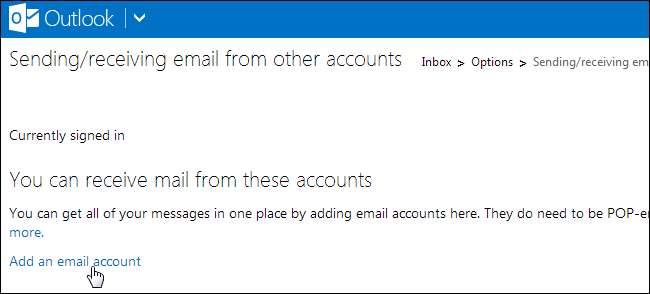
En Gmail, haga clic en el Agregue una cuenta de correo POP3 de su propiedad enlace.
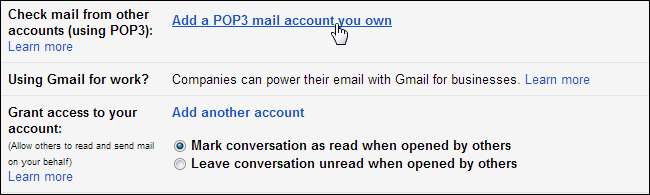
Continúe con cualquiera de los procesos y agregue los detalles de su cuenta POP3 como si los estuviera agregando a la aplicación Mail. Deberá conocer su dirección de correo electrónico, contraseña, la dirección del servidor POP3 y el puerto que utiliza. Una vez que haya terminado, Outlook.com o Gmail buscarán automáticamente nuevos correos electrónicos y los colocarán en la bandeja de entrada de su correo web.

Agregue su cuenta de Outlook.com o Gmail
Vuelva a la aplicación de correo de Windows 8 y abra el acceso a Configuración. Puede hacer esto presionando la tecla de Windows + I o deslizando el dedo desde la derecha y tocando Configuración. Seleccione la opción Cuentas y toque o haga clic en Agregar una cuenta.
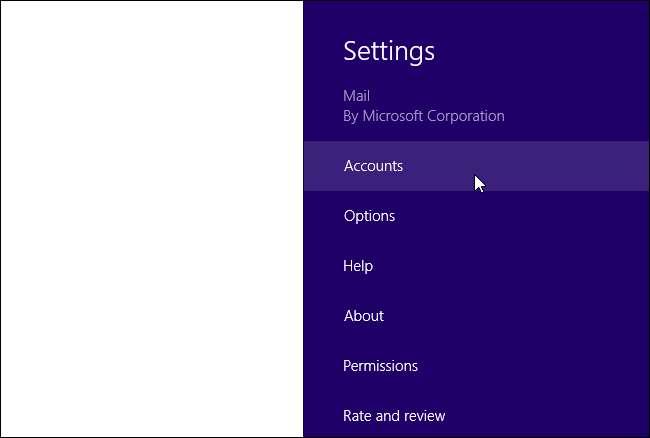
Seleccione Outlook o Google, cualquier tipo de cuenta que haya utilizado anteriormente, e inicie sesión en la cuenta con su nombre de usuario y contraseña.
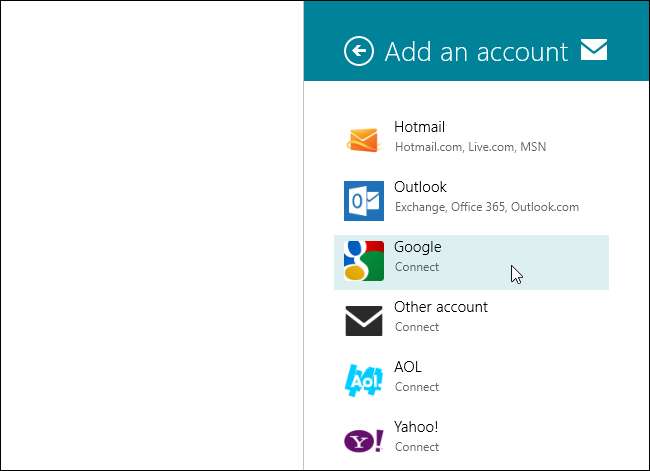
La aplicación Correo ahora mostrará el correo de su cuenta POP3, que es recuperada por sus cuentas de Outlook o Gmail. Verá que aparecen nuevos correos electrónicos en la pantalla de inicio.
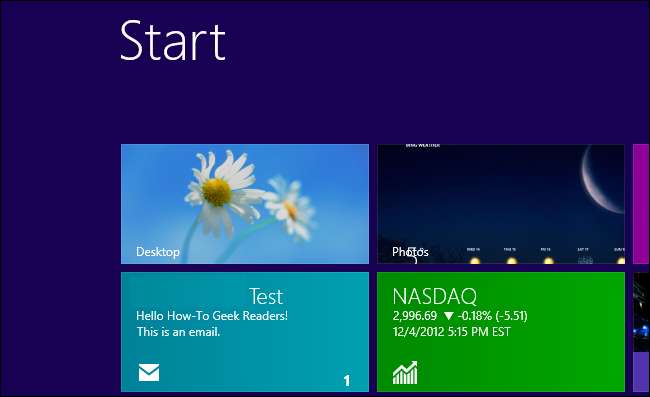
Enviando correo
Desafortunadamente, esta solución no le brinda ninguna forma de enviar correo electrónico desde la dirección POP3. Los servidores POP3 generalmente están emparejados con servidores SMTP. En un programa de correo electrónico de escritorio normal, puede agregar el servidor SMTP para enviar correo electrónico saliente desde la dirección de su cuenta de correo electrónico. Puede enviar correos electrónicos desde su cuenta POP3 desde Outlook.com o la interfaz de Gmail, pero no desde la aplicación Correo.
Para evitar esto, puede leer su correo electrónico en la aplicación de correo moderna y usar una interfaz separada para responder y enviar correos electrónicos, ya sea un programa de correo electrónico de escritorio como Outlook o los sitios web Outlook.com o Gmail.
También puede responder a las personas desde la aplicación Correo; sin embargo, los destinatarios verán que el correo proviene de su dirección de correo electrónico @ outlook.com o @ gmail.com. Asegúrese de que esperen correos electrónicos provenientes de esa dirección.
La aplicación Mail puede ser ingeniosa, pero la omisión de POP3 puede ser un factor decisivo para algunas personas: IMAP y Exchange Active Sync (EAS) pueden ser el futuro, pero eso es poco consuelo para las personas con cuentas POP3 en el presente.
Esta no es una solución ideal, pero es lo mejor que podemos hacer con la aplicación Windows 8 Mail. A largo plazo, probablemente veremos aplicaciones de correo electrónico que admitan POP3 en la Tienda Windows.






